电脑上删除的文件恢复确实是一个常见的需求。虽然并非所有删除的文件都能成功恢复,但以下这六种方法总有一款可能帮到你,请根据你的具体情况尝试:
"重要前提:停止使用相关存储设备!"
一旦文件被删除,它会从文件系统中被标记为可覆盖的空间。如果你在删除后继续向该硬盘、SSD、U盘或SD卡写入新的数据,被删除的文件数据就极有可能被新数据覆盖,从而永久丢失。所以,"立即停止对该设备进行任何写入操作",包括安装新软件、保存文件、格式化等。
---
"方法一:利用操作系统自带的回收站(Windows)或废纸篓(Mac)"
"原理:" 这是最简单的恢复方式。通常,当你通过图形界面删除文件时,文件并不会立刻物理删除,而是被移动到了回收站(Windows)或废纸篓(Mac)中,占据着相同的磁盘空间,只是文件系统不再将其索引。
"操作步骤 (Windows):"
1. 打开“回收站”图标(桌面或文件资源管理器)。
2. 在回收站窗口中,找到你想要恢复的文件或文件夹。
3. 右键点击文件/文件夹,选择“还原”(Restore)。
4. 文件将被恢复到它被删除之前
相关内容:
在日常使用电脑的过程中,误删文件的情况时有发生,无论是重要的工作文档、珍贵的照片,还是精心制作的视频,一旦删除,都可能让人焦虑不已。别担心,其实很多被删除的文件并非真正消失,掌握正确的方法,仍有机会将它们找回。接下来就为大家汇总六个有效的电脑删除文件恢复方法。

电脑上删除的文件怎么恢复 六个方法汇总教你恢复!
电脑数据恢复方法一、使用转转大师数据恢复软件
转转大师数据恢复软件是恢复电脑删除文件的高效工具,它凭借简单易懂的操作流程和强大的数据恢复能力,受到众多用户的青睐。该软件支持恢复多种常见文件类型,包括 Word、Excel、PPT 等办公文档,JPG、PNG 等格式的图片,MP4、AVI 等格式的视频,以及音频、压缩包等,几乎涵盖了日常使用的所有文件类型。同时,它能兼容 Windows 和 Mac 系统,适配不同品牌和型号的电脑。
具体操作步骤如下:在浏览器下载安装转转大师数据恢复软件,打开后选择 “误删除文件恢复” 模式。软件识别存储设备后,选定文件原存储位置,点击 “开始扫描”,扫描中可随时暂停或停止。扫描结束,通过筛选定位目标文件并预览,确认后勾选文件,选安全存储位置(勿选原位置),点击 “恢复” 即可找回文件。
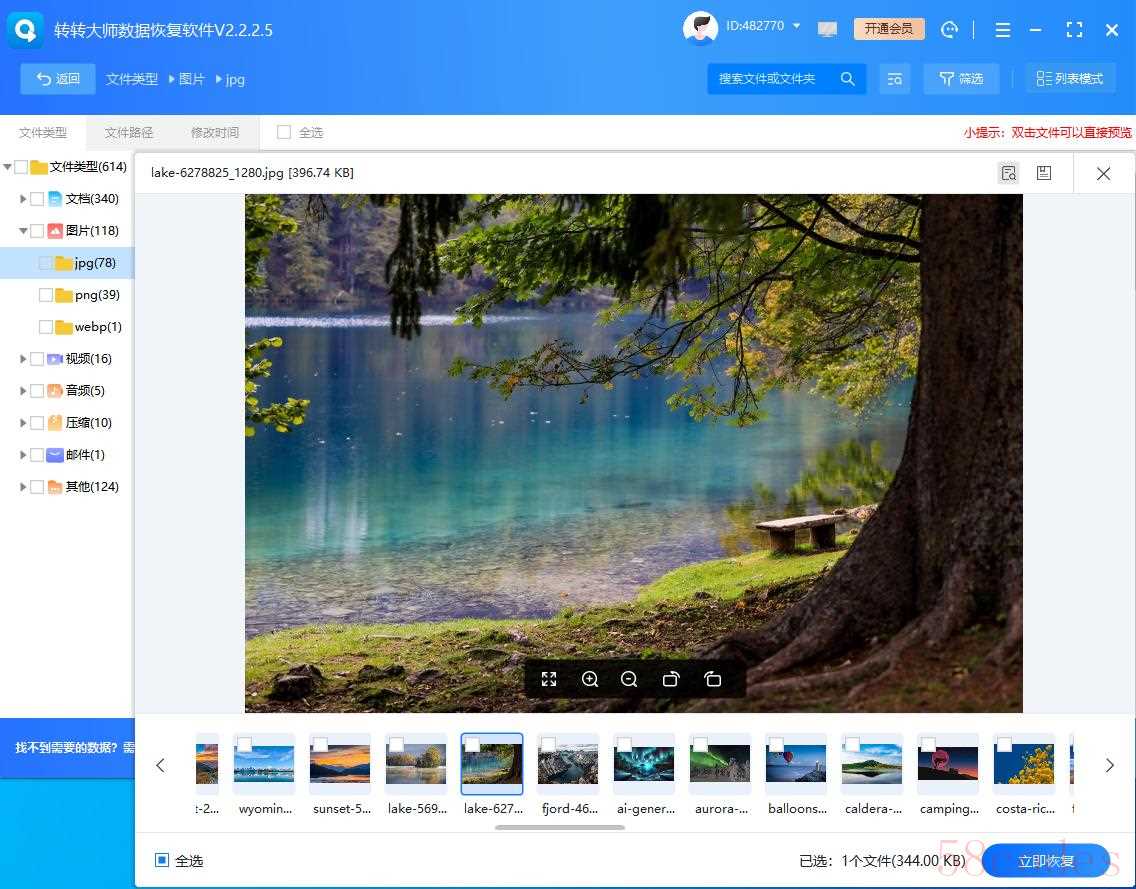
使用转转大师数据恢复软件
电脑数据恢复方法二、通过 Windows 文件历史记录恢复(适用于 Windows 系统)
Windows 系统自带的文件历史记录功能,在开启的情况下,能定期备份用户指定文件夹中的文件,这为恢复删除文件提供了一个便捷途径。如果你的电脑之前开启了该功能,并且删除的文件在备份范围内,就可以利用它进行恢复。
具体操作:点击电脑 “开始” 菜单→“设置”→“更新和安全”,在左侧选择 “备份”,点击右侧 “更多选项”,找到 “从当前的备份还原文件”。在文件历史记录窗口中,通过时间轴或搜索功能定位删除文件的备份版本,选中后点击 “还原” 即可。需注意,该方法需提前开启文件历史记录功能并备份目标文件,否则无法使用。
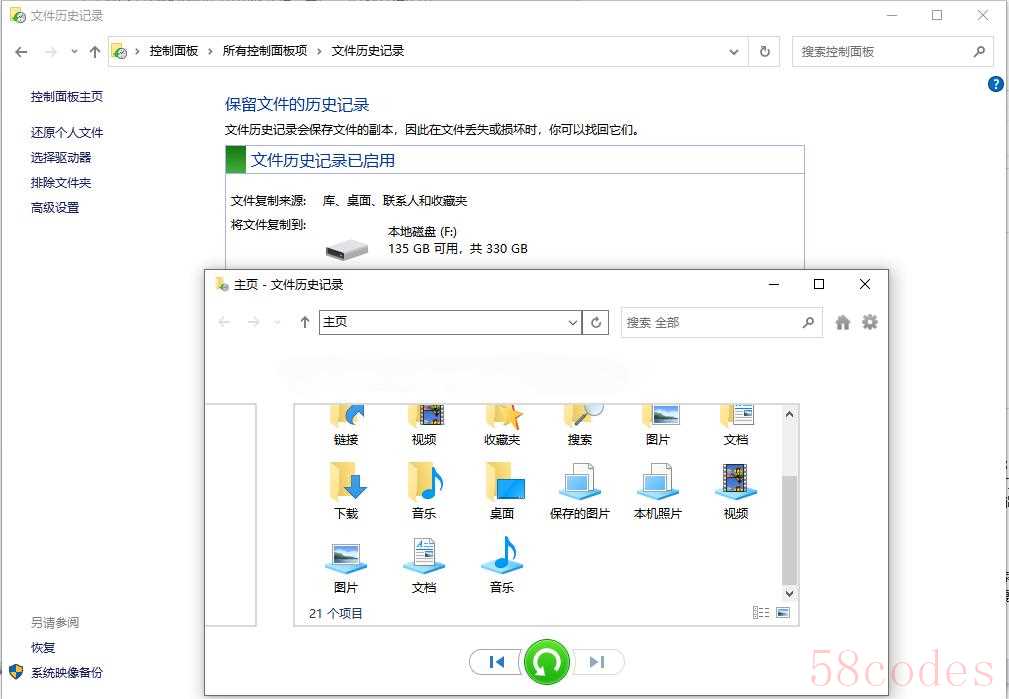
通过 Windows 文件历史记录恢复(适用于 Windows 系统)
电脑数据恢复方法三、利用 Mac Time Machine 恢复(适用于 Mac 系统)
Mac 系统的 Time Machine 功能类似于 Windows 的文件历史记录,它会自动备份 Mac 上的文件,包括应用程序、音乐、照片、电子邮件等。当不小心删除文件时,只要此前开启了 Time Machine 备份功能,就可以轻松恢复。操作时,确保 Time Machine 备份磁盘已连接到 Mac 电脑,点击菜单栏中的 Time Machine 图标,选择 “进入 Time Machine”,此时屏幕会切换到 Time Machine 界面,显示不同时间点的备份。通过时间轴浏览,找到删除文件所在的时间点,选中要恢复的文件,点击 “恢复” 按钮,文件将恢复到原来的位置。如果不确定文件具体的删除时间,也可以在 Time Machine 界面上方的搜索框中输入文件名进行搜索,找到后再进行恢复操作。
电脑数据恢复方法四、使用 Disk Drill 恢复数据
Disk Drill 是一款功能全面的数据恢复软件,它不仅能恢复因误删除丢失的文件,还能处理格式化、硬盘损坏等复杂情况导致的数据丢失。该软件支持恢复多种文件系统,如 NTFS、FAT32、HFS + 等,兼容 Windows 和 Mac 系统。使用 Disk Drill 恢复文件时,先下载安装软件,打开后,在主界面中会显示电脑上连接的存储设备,选择文件被删除前所在的磁盘分区。然后点击 “搜索丢失的数据” 按钮,Disk Drill 提供了快速扫描和深度扫描两种模式,快速扫描能快速找到近期删除的文件,深度扫描则可以更彻底地查找被覆盖或隐藏的文件,但耗时较长,可根据实际情况选择。扫描完成后,在扫描结果中找到需要恢复的文件,勾选文件,点击 “恢复” 按钮,选择保存文件的位置,即可完成恢复。此外,Disk Drill 还具备数据保护功能,可防止文件被进一步覆盖,提高数据恢复的成功率。
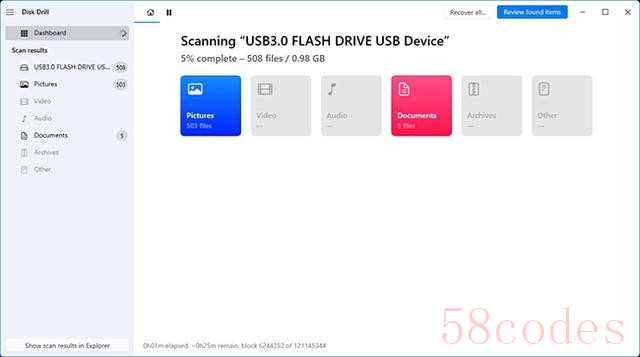
使用 Disk Drill 恢复数据
电脑数据恢复方法五、借助 Undelete Plus 恢复文件
Undelete Plus 是一款专注于文件恢复的软件,它界面简洁,操作方便,适合普通用户使用。该软件支持恢复从回收站清空的文件,以及通过 Shift + Delete 组合键永久删除的文件,对常见的文件系统都有良好的兼容性。安装并打开 Undelete Plus 后,软件会自动扫描电脑上的存储设备,显示所有可恢复的文件。你可以根据文件大小、日期、类型等条件进行筛选,快速找到需要恢复的文件。选中文件后,右键点击选择 “恢复”,在弹出的窗口中选择文件恢复后的保存路径,点击 “确定”,文件就会被恢复到指定位置。Undelete Plus 还提供了文件预览功能,在恢复前可以查看文件内容,确保恢复的准确性。
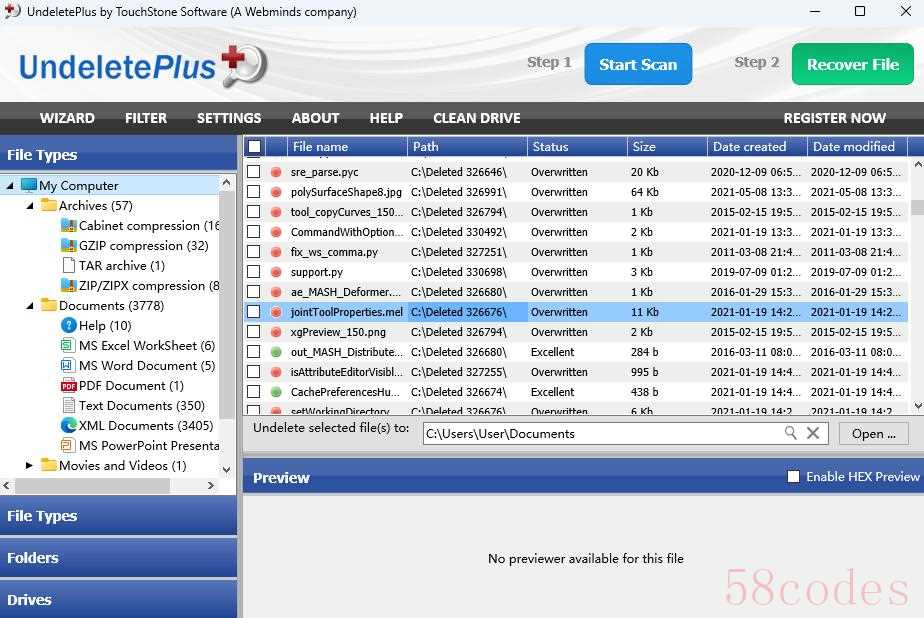
借助 Undelete Plus 恢复文件
电脑数据恢复方法六、寻求专业数据恢复服务
若上述方法均无效,或因硬盘坏道、电路板损坏等硬件故障导致数据丢失,可求助专业数据恢复服务。专业公司配备专业设备与人员,能应对复杂数据恢复场景:硬盘物理损坏时,在无尘环境开盘换件读取数据;病毒攻击、系统崩溃等问题,也可用专业软件技术恢复。但此类服务费用较高,选择时需考察公司信誉、资质与服务质量,以防损失。

寻求专业数据恢复服务
总结:
综上所述,当电脑上的文件被删除时,不要惊慌,按照以上六个方法依次尝试,很大概率能够找回丢失的文件。同时,为了防止数据丢失带来的麻烦,建议养成定期备份重要文件的习惯,让数据安全更有保障。

 微信扫一扫打赏
微信扫一扫打赏
 支付宝扫一扫打赏
支付宝扫一扫打赏
